L'ultima versione di GIMP, il popolare software di fotoritocco open-source, 2.10, porta con sé miglioramenti significativi. Questa versione si concentra non solo su una migliore performance, ma anche sul lavoro non distruttivo con le immagini in futuro. In questo tutorial scoprirai le novità fondamentali che possono rendere il tuo lavoro con GIMP più efficace.
Principali scoperte
- GIMP 2.10 è stato ottimizzato per la velocità.
- La nuova tecnologia GEGL consente di lavorare in modo non distruttivo.
- Numerosi filtri sono stati sostituiti con filtri ottimizzati per GEGL.
- Anteprime in tempo reale vivaci nei filtri migliorano l'usabilità.
- Multithreading e accelerazione hardware per prestazioni ancora maggiori.
Guida passo-passo
1. Avviare GIMP in modo efficiente
Con l'avvio di GIMP 2.10 noterai subito l'efficienza migliorata. I font vengono ora caricati in background in modo asincrono, permettendoti di iniziare subito a lavorare sulle immagini.
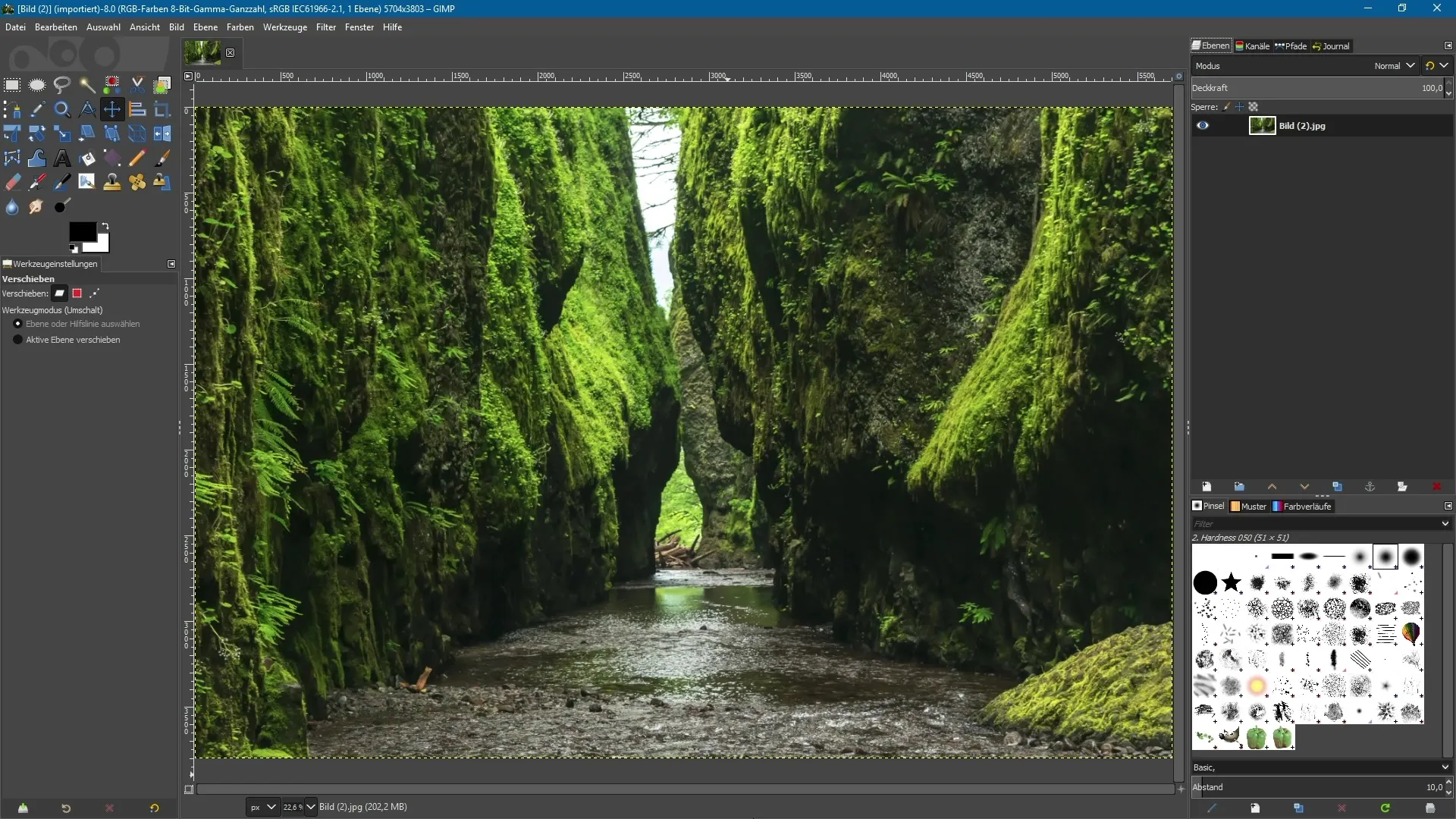
2. GEGL – Le basi
GEGL sta per Generic Graphics Library e rappresenta una libreria fondamentale per l'elaborazione delle immagini. Questa tecnologia ti consente di lavorare in modo non distruttivo con GIMP in futuro, simile a programmi come Photoshop o Affinity Photo.
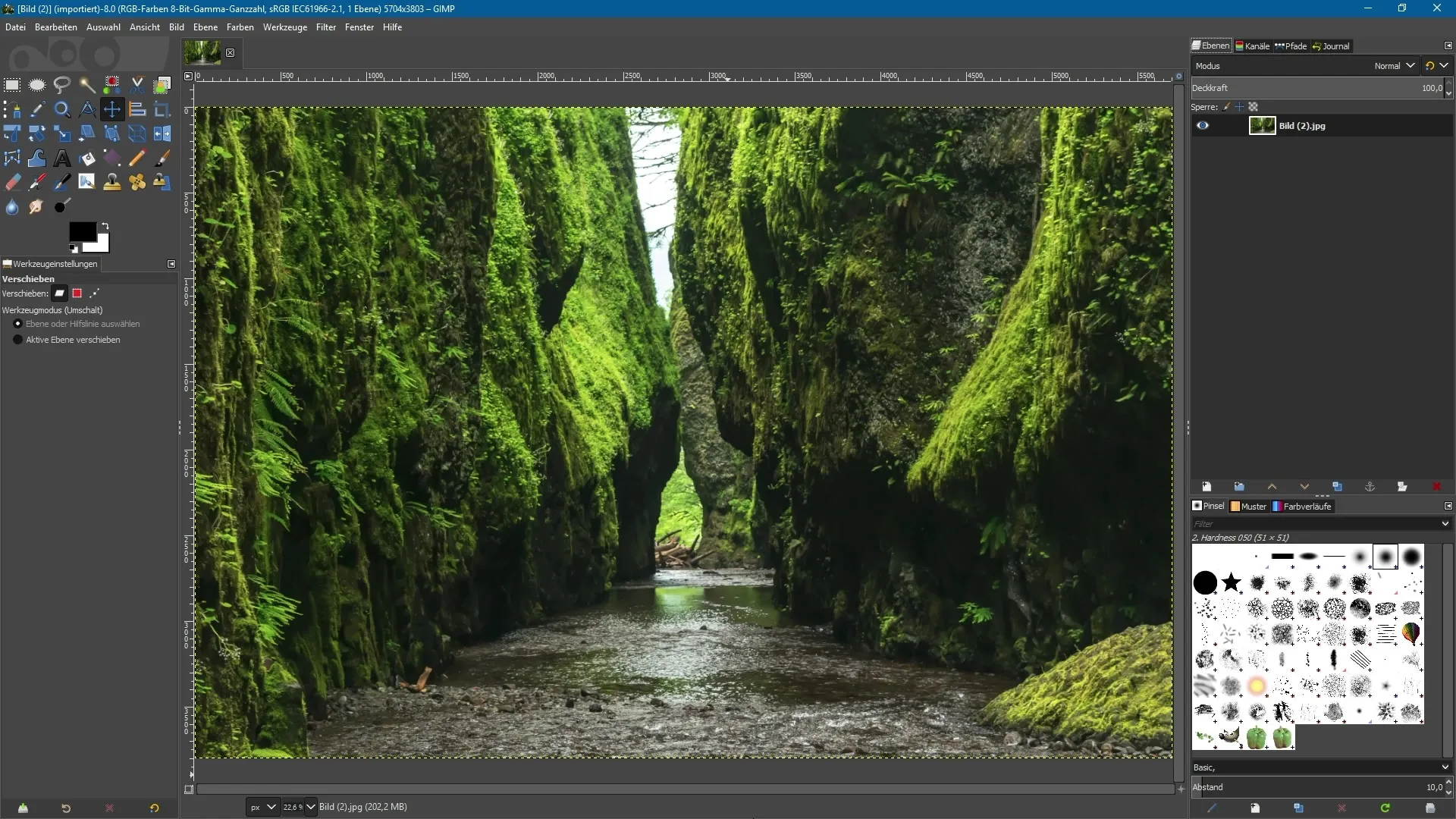
3. Lavorare in modo non distruttivo
Finora l'applicazione di filtri sui livelli era distruttiva. Con la nuova tecnologia GEGL puoi applicare filtri e apportare modifiche senza problemi in un secondo momento. Questa funzione sarà disponibile presumibilmente a partire dalla versione 3.2 di GIMP.
4. Gestione dei filtri
Tutti i filtri in GIMP saranno gradualmente sostituiti da versioni ottimizzate per GEGL, che non solo lavorano più velocemente, ma offrono anche numerose funzionalità di comfort. Puoi selezionare rapidamente i livelli delle immagini abilitati ai filtri e applicare i filtri desiderati.
5. Utilizzare l'anteprima live
Una delle novità più significative è l'anteprima live per i filtri. Se, ad esempio, selezioni un filtro di sfocatura, ti verrà mostrata immediatamente un'anteprima aggiornata della tua immagine mentre regoli le impostazioni. Puoi testare la sfocatura con un cursore e vedere immediatamente l'intensità.
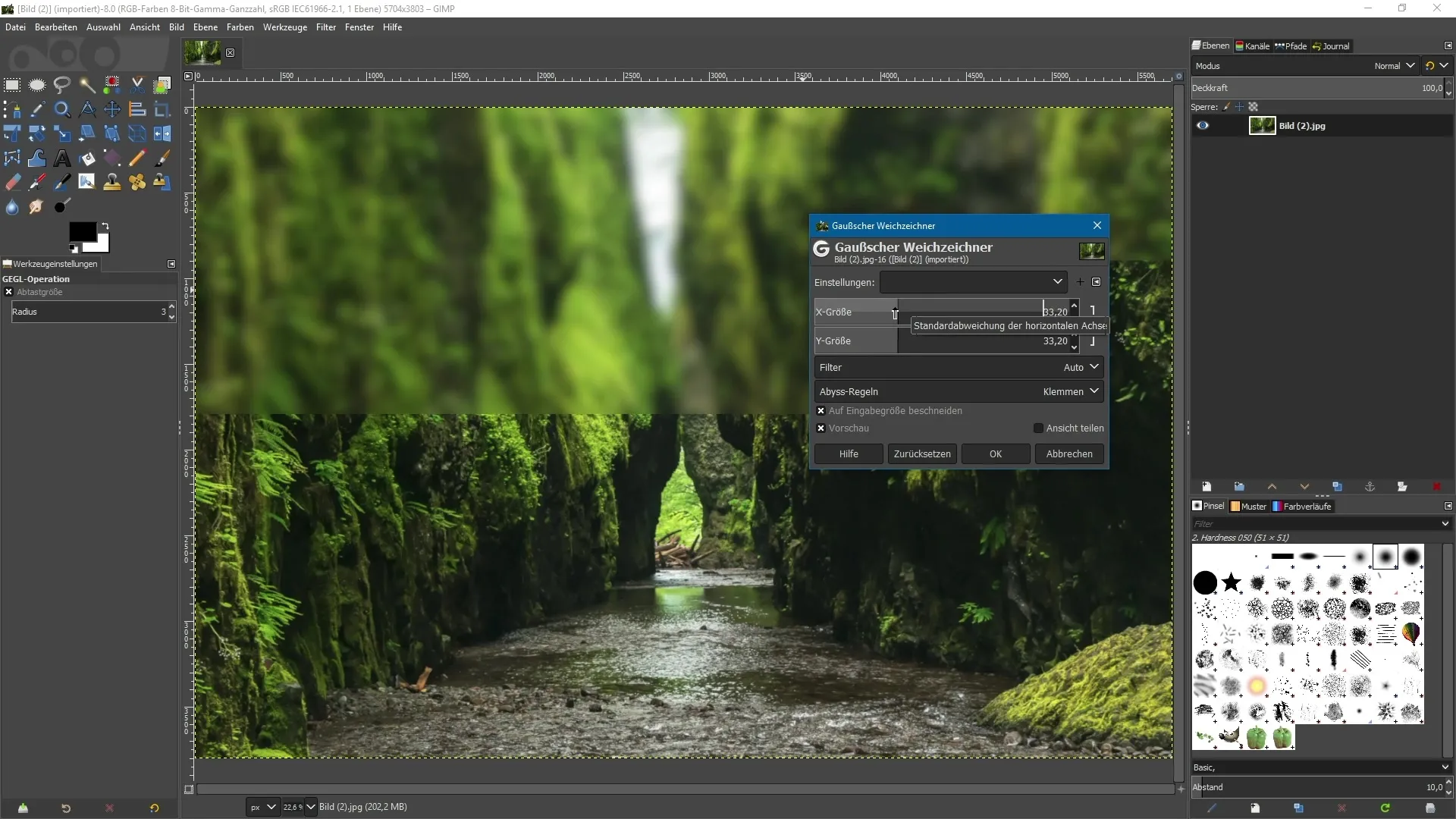
6. Confronto prima/dopo
La possibilità di dividere la visualizzazione è particolarmente utile. Puoi dare un'occhiata comparativa all'immagine prima e dopo l'applicazione di un filtro. Questa funzione consente di comprendere meglio le modifiche e di prendere decisioni informate.
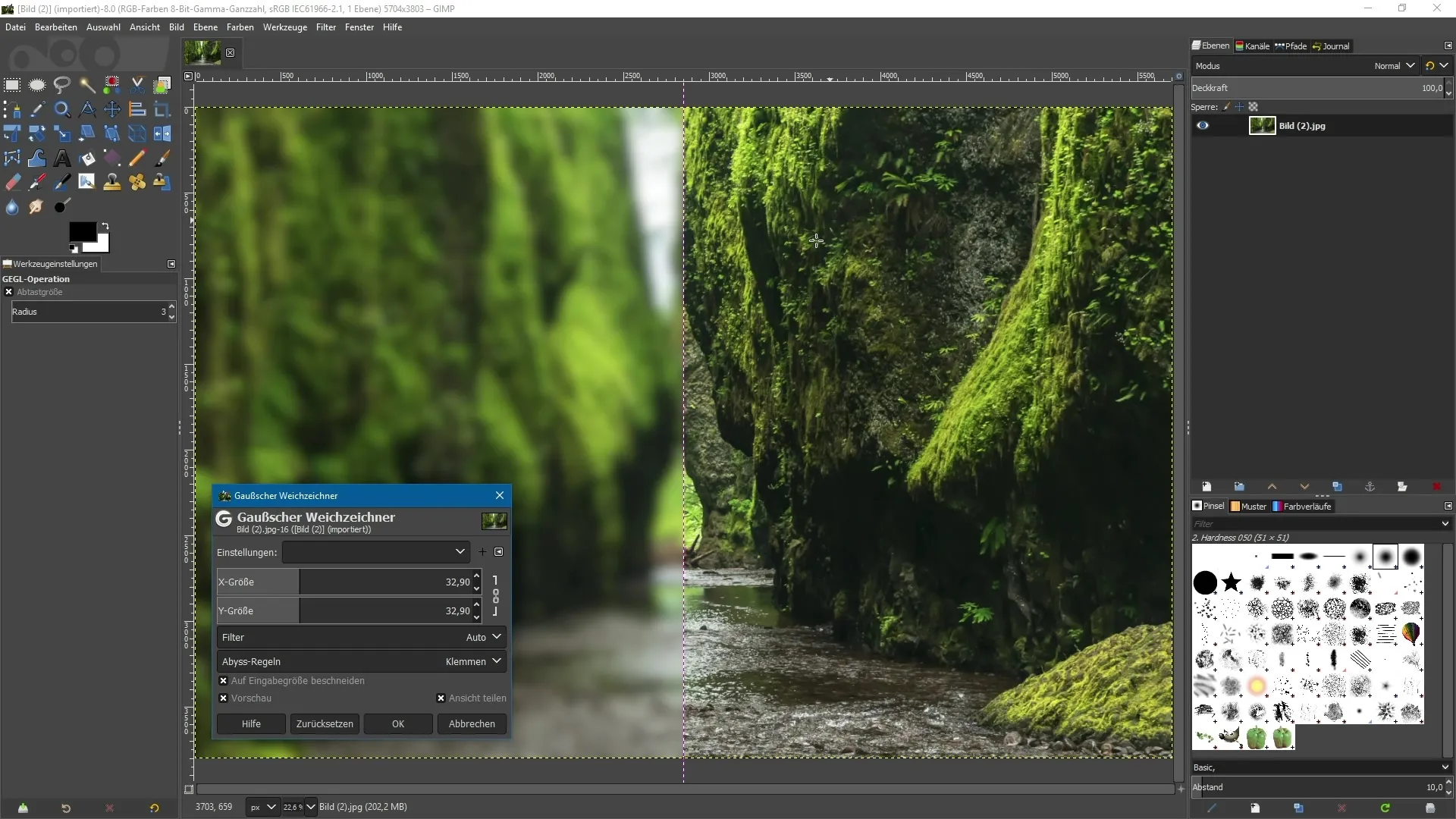
7. Applicare e annullare filtri
Se sei soddisfatto del risultato, conferma l'applicazione del filtro cliccando su "OK". Tieni presente, tuttavia, che le modifiche non sono ancora definitive; non puoi modificare direttamente il filtro applicato. In caso di errori, puoi ripristinare le ultime modifiche tramite la funzione di annullamento.
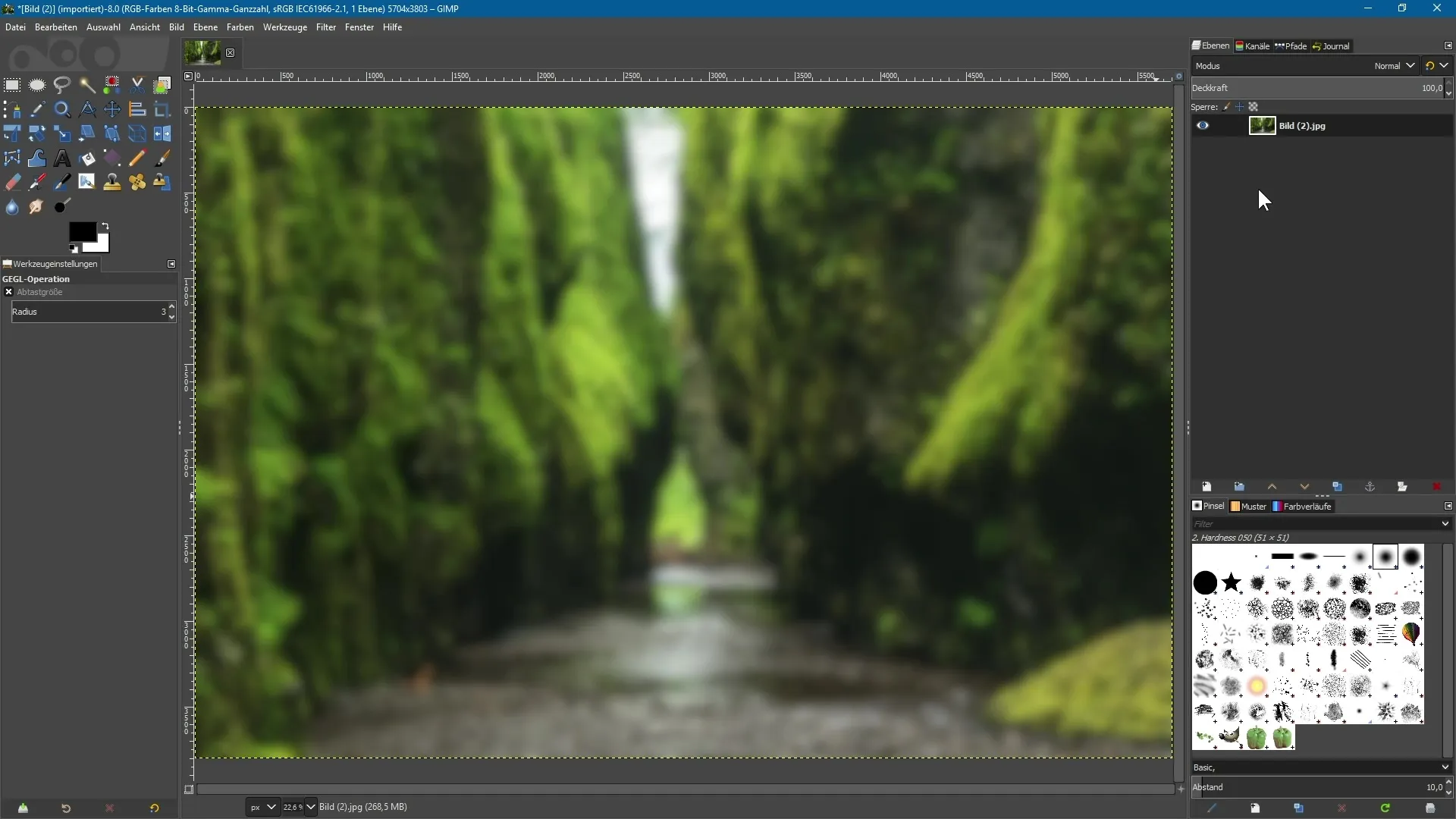
8. Multithreading e utilizzo dei core della CPU
Un altro miglioramento significativo è il supporto per il multithreading. Considera il numero di core del tuo processore per ottimizzare le prestazioni durante il lavoro con GIMP. Nelle impostazioni puoi specificare quanti thread devono essere utilizzati.
9. Sviluppi futuri: Accelerazione hardware
In futuro GIMP implementerà anche l'accelerazione hardware per migliorare ulteriormente l'efficienza. Questa funzione è ancora in fase di sviluppo e non è attivata di default. Se desideri sperimentare, puoi attivare la funzione, ma ti viene fatto notare che ciò potrebbe comportare una perdita di prestazioni.
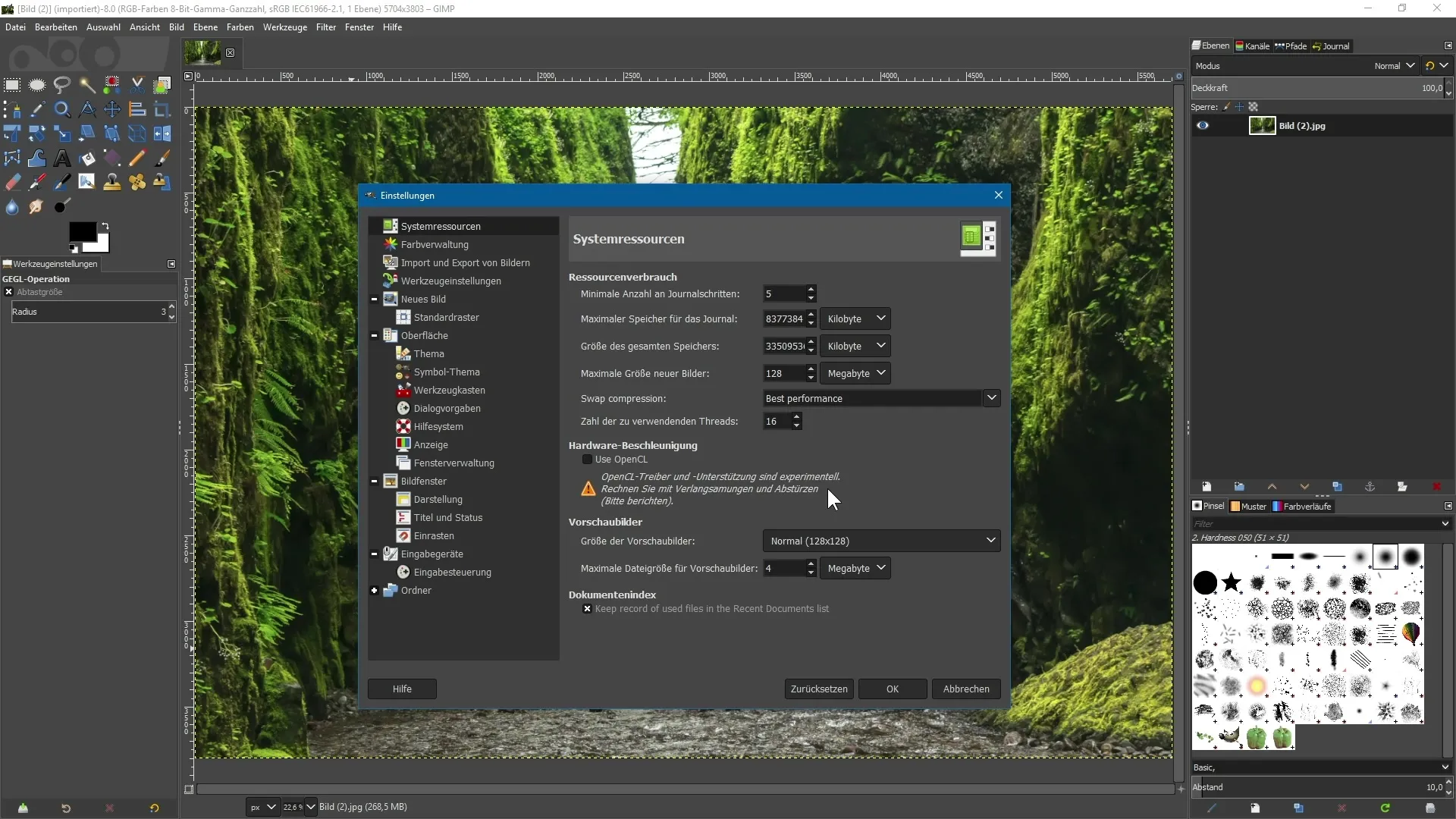
Riassunto – GIMP 2.10: Nuove funzionalità e ottimizzazioni per un lavoro creativo
In questo articolo hai scoperto le nuove funzionalità e ottimizzazioni in GIMP 2.10. Dalla veloce e asincrona tempistica di caricamento dei font al supporto per il multithreading, GIMP è stato completamente rivisitato per offrirti un'esperienza utente efficace e intuitiva. Sarà interessante vedere quali ulteriori miglioramenti porteranno le prossime versioni.
Domande frequenti
Quali nuove funzionalità offre GIMP 2.10?GIMP 2.10 offre, tra l'altro, filtri ottimizzati per GEGL, un'anteprima live e la possibilità di lavorare con il multithreading.
Cosa significa lavorare in modo non distruttivo?Significa che puoi applicare filtri ai livelli e modificarli o rimuoverli in qualsiasi momento in seguito, senza influenzare l'immagine originale.
Come posso impostare il numero di thread utilizzati in GIMP?Nelle impostazioni puoi specificare sotto "Risorse di sistema" il numero di thread da utilizzare.
GIMP supporterà l'accelerazione hardware in futuro?Sì, GIMP sta lavorando all'implementazione dell'accelerazione hardware per aumentare ulteriormente le prestazioni.


